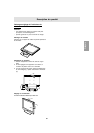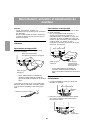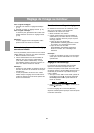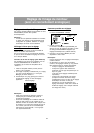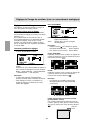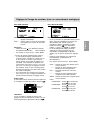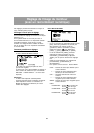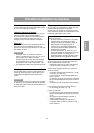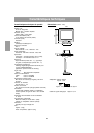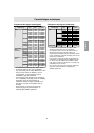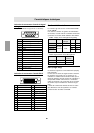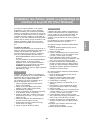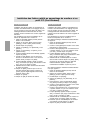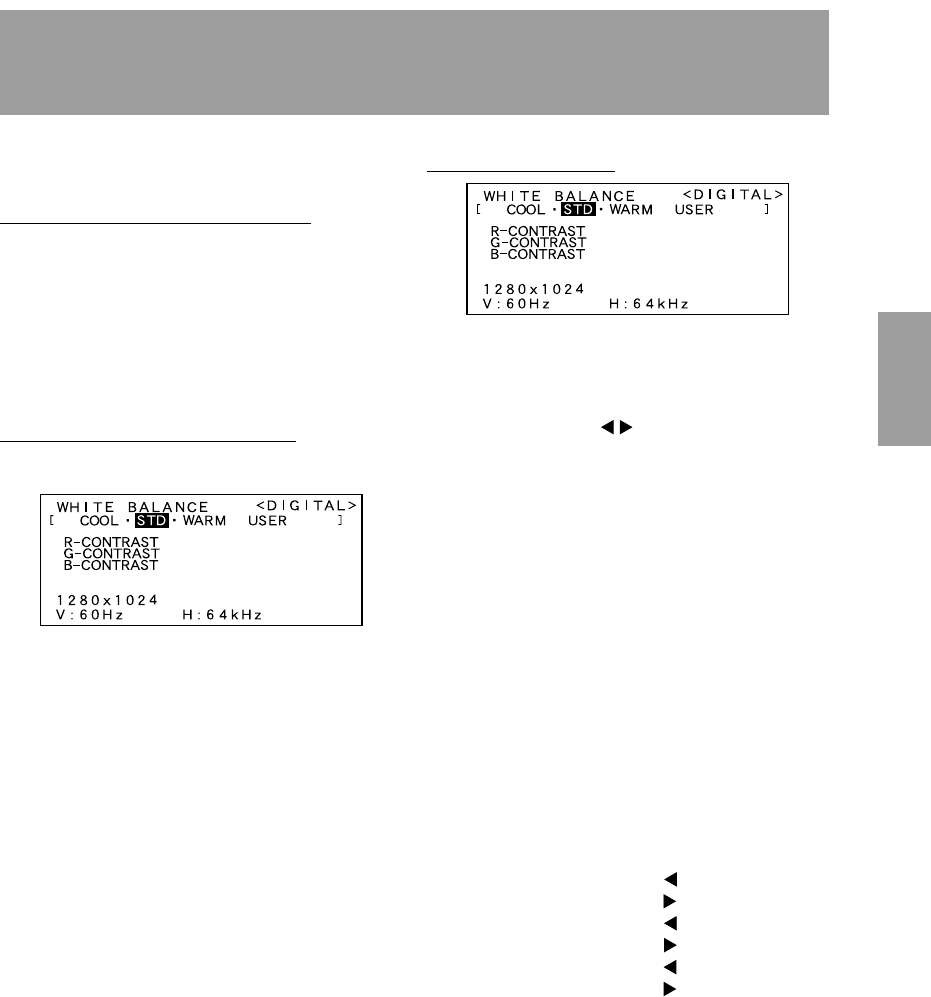
75
GBDIE
Français
Réglage de l'image du moniteur
(avec un raccordement numérique)
Des réglages peuvent être effectués au moyen du
menu interactif (OSD) proposé.
Affichage à l’écran pour le réglage
Si l’on se trouve sous un environnement Windows,
ouvrir le Modèle de réglage se trouvant sur le disque
utilitaire. (p. 71)
Si le système utilisé ne se trouve pas sous un
environnement Windows, il est impossible d’utiliser
le Modèle de Réglage. C’est pourquoi il s’agit
d’afficher une image rendant la totalité de l’écran
clair et de régler celui-ci en inspectant visuellement
sa nuance réelle.
Comment procéder aux réglages
1. Presser le bouton MENU.
Le menu WHITE BALANCE s’affiche.
À ce stade, les options principales du menu
peuvent être réglées.
À chaque fois que le bouton MENU est pressé, le
menu suivant est sélectionné. (Le menu WHITE
BALANCE → MODE SELECT → le menu OSD
disparaît)
Remarques :
- Le menu OSD disparaît automatiquement
quelques secondes après la dernière commande.
- Cette explication se base sur l’utilisation du
Modèle de réglage (pour Windows) en vue de
réaliser des réglages.
Menu WHITE BALANCE
Remarques :
- En ce qui concerne les paramètres autres que les
[STD], toutes les graduations ne peuvent pas
être affichées. Pour afficher toutes les
graduations, définir le paramètre sur [STD].
- Utiliser les boutons
pour sélectionner
[COOL], [·], [STD], [·], [WARM] ou [USER].
- Le fait de sélectionner [USER], permettra
d'afficher les valeurs de réglage pour [R-
CONTRAST], [G-CONTRAST] et [B-CON-
TRAST], afin de pouvoir effectuer des réglages
fins.
- Utiliser le bouton SELECT pour sélectionner
[R-CONTRAST], [G-CONTRAST] et
[B-CONTRAST].
- Pour passer au menu suivant : Bouton MENU
COOL.....Nuance de couleur plus bleutée que la
couleur standard
• ..........Nuance de couleur légèrement plus
bleutée que la couleur standard
STD .......Paramètre standard de nuance de
couleurs
• ...........Nuance de couleur légèrement plus
rougeâtre que la couleur standard
WARM ...Nuance de couleur plus rougeâtre que la
couleur standard
USER
R-CONTRAST ...bouton
pour le bleu-vert
bouton
pour le rouge
G-CONTRAST ...bouton
pour le violet
bouton
pour le vert
B-CONTRAST ...bouton
pour le jaune
bouton
pour le bleu